- Aplicativo de Edição Online e Gratuito
- Programa Profissional com Funções mais Abrangentes
- Editor de Vídeo de Boa Qualidade
- Ferramenta Prática para Edição de Vídeo
Solução Online
Conversor de vídeo Online Gratuito da Apowersoft
Ele é um aplicativo totalmente gratuito, que roda na web e permite que você converta diversos formatos de arquivos de mídia. O fato é que a ferramenta também possui um bom editor de vídeos, que pode ajudar os usuários a fazer alguns trabalhos de edição em arquivos de áudio e vídeo, como aparar, cortar, ajustar volume, efeitos etc, ou seja com ele é possível aumentar luz no vídeo. No menu Efeitos, existem várias opções, incluindo Cor Negativa, Mais Claro e Aumentar Contraste e assim por diante. Para aprender como iluminar o vídeo com este aplicativo online, basta seguir as instruções abaixo.
- Acesse o site do Conversor de vídeo Online Gratuito da Apowersoft.
- Clique no botão “Selecionar arquivos para iniciar”.
- Navegue e escolha o arquivo de vídeo que você deseja clarear.
- Clique no ícone Editar para ativar o conversor integrado.
- Selecione o menu “Efeito” e escolha a opção “Clarear”.
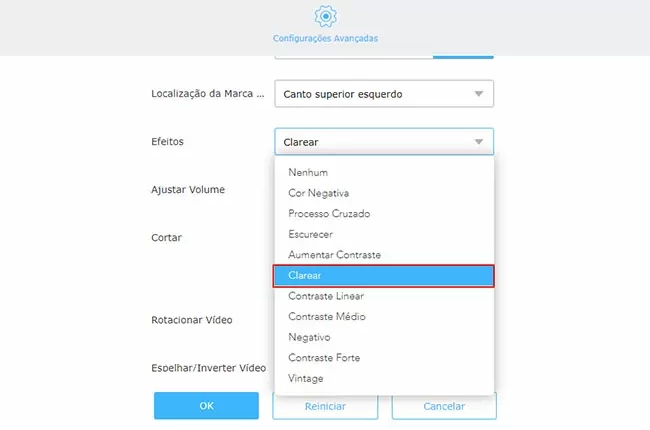
- Clique no botão “OK” para confirmar as alterações e retornar à interface principal.
- Clique no botão “Converter” e escolha a pasta de destino para salvar o arquivo modificado.
Observe que este aplicativo online exigirá que os usuários baixem e instalem um pequeno componente chamado – Launcher (Carregador), que torna o processo de edição mais estável e rápido. Felizmente, esse componente é seguro e não prejudicará seu PC, mas é necessário para usar a ferramenta e aumentar luz no vídeo.
Talvez a funcionalidade da ferramenta online não seja tão poderosa para satisfazer usuários com necessidades mais profissionais. Por isso, vamos compartilhar outras soluções para ajudá-los.
Soluções para Desktop
ApowerEdit
Como o nome indica, o ApowerEdit é um programa de edição poderoso para arquivos de mídia, incluindo imagens, áudio e vídeo e também permite clarear um vídeo. Ele é bastante útil para personalizar seus vídeos com base em suas preferências. Ele vem com uma ampla funcionalidade de edição, como corte, recorte, adição de efeitos, filtros, textos, resolução, taxa de bits e muito mais. Com ele, você ainda pode visualizar o vídeo durante a edição. Siga os passos abaixo para iluminar o vídeo com este ótimo editor.
- Baixe e instale o ApowerEdit clicando no botão abaixo.
- Inicie o programa e adicione o arquivo de vídeo.
- Clique com o botão direito do mouse no arquivo de mídia e escolha “Adicionar ao projeto”.
- Clique duas vezes no projeto de mídia e, em seguida, ajuste as opções de Contraste, Saturação, Brilho e Matiz. Em seguida, clique em “OK” para concluir a alteração.
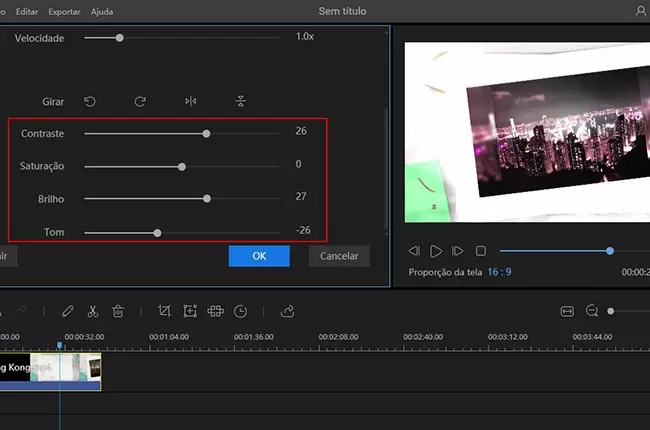
- Clique em “Exportar”> “Exportar vídeo” para salvar seu projeto no disco local.
Windows Movie Maker
Quando se trata de iluminação de vídeo (aumentar luz no vídeo), o Windows Movie Maker também funciona bem ao fazer esse trabalho. Este aplicativo é desenvolvido pela Microsoft Inc. com o objetivo de ajudar os usuários do Windows a editar seus arquivos de mídia. Ele vem com várias opções de edição de imagens, arquivos de áudio e vídeo, como aparar, adicionar legendas, efeitos, ajustar velocidade e volume, etc. Ele apresenta uma interface intuitiva e você não terá dificuldades para usá-lo. Confira o guia passo a passo.
- Visite o site oficial da Microsoft e baixe o Windows Movie Maker.
- Abra o aplicativo e arraste o vídeo para ele.
- Vá até a guia “Efeitos visuais” e clique no botão “Brilho”.
- Arraste a barra para ajustar o brilho do vídeo.
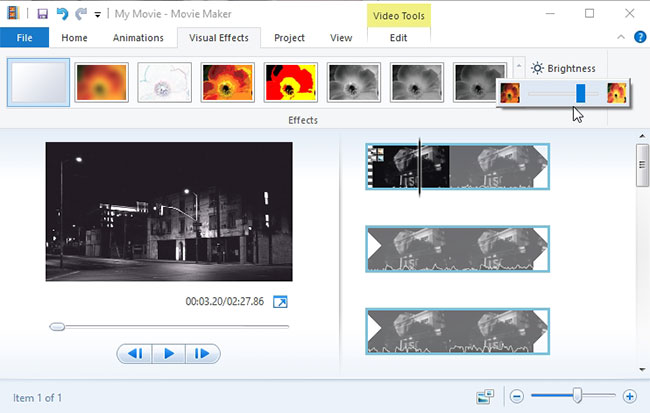
- Clique em “Arquivo”> “Salvar filme”> “Recomendado para este projeto”.
VirtualDub
Outro iluminador de vídeos é o VirtualDub. O programa finamente integrou funções de edição, como dividir, extrair e mesclar vídeos. Ele é capaz de reconhecer uma grande variedade de formatos de mídia, incluindo AVI, MP4, WMV e assim por diante. Além disso, ele também pode converter seus videoclipes em imagens GIF. Não será uma tarefa difícil usar este programa, devido à sua interface simples e clara. Siga os passos abaixo para aumentar luz no vídeo.
- Carregue o VirtualDub.
- Clique em “Arquivo”> “Abrir arquivo de vídeo” para carregar o arquivo de vídeo desejado.
- Selecione o menu “Vídeo” e escolha “Filtros”.
- Clique na opção “brilho / contraste” e faça o ajuste.
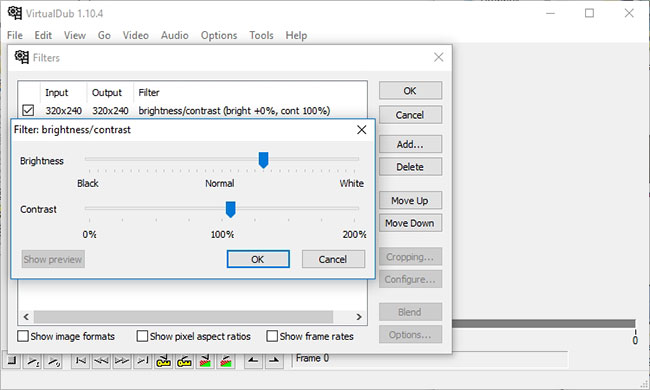
- Clique em “OK” para salvar as alterações e voltar para a interface principal.
- Vá para “Arquivos”> “Salvar como AVI”.
Conclusão
Os três métodos citados acima são eficazes para aumentar o brilho de seus vídeos. O aplicativo online é bastante conveniente, mas a funcionalidade é limitada. Comparando com os outros, o ApowerEdit apresenta funções muito mais avançadas. Se você tem outra solução para aumentar luz no vídeo, deixe nos comentários.



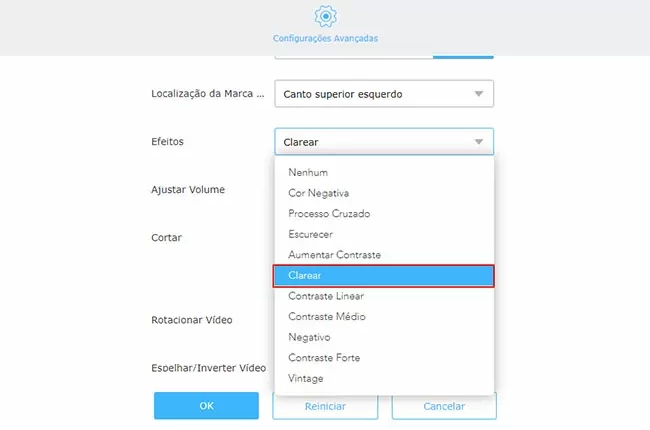
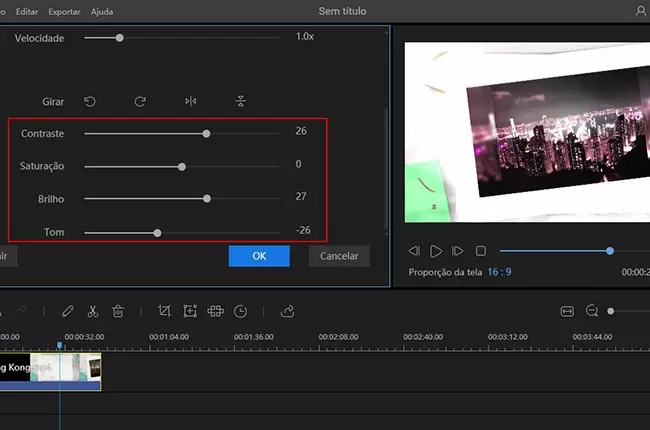
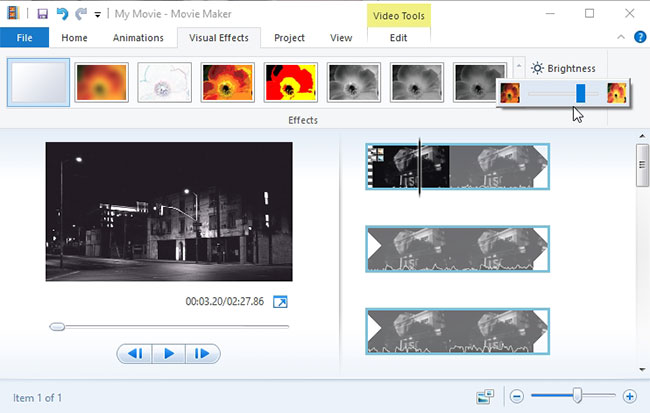
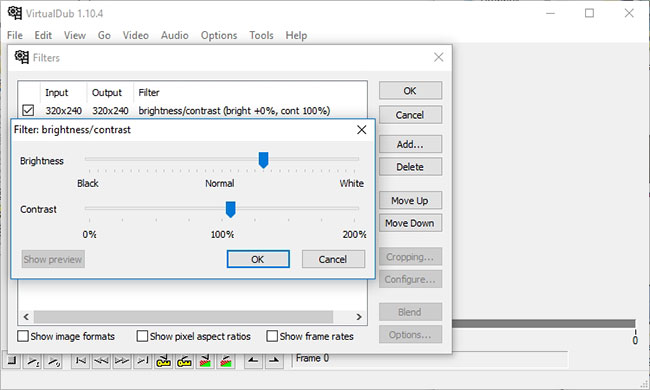
Deixe seu Comentário